Come correggere i dati cellulari di iPhone che non funzionano su iPhone iOS 15
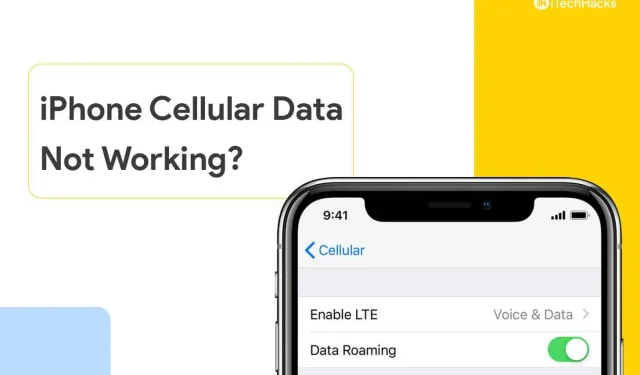
Molti hanno segnalato problemi con i dati cellulari di iPhone su iOS 15 e, dopo l’aggiornamento, questo è un problema comune. Apple ha progettato il prodotto e ha utilizzato componenti premium per prolungare la durata dei dispositivi. È meno probabile che il tuo dispositivo iOS soffra di un guasto hardware. Ovviamente, spetta al software interagire con l’hardware e creare una linea continua affinché l’intero processo funzioni.
Perché i dati cellulari di iPhone non funzionano dopo l’aggiornamento di iOS 15?
Diversi fattori contribuiscono ai problemi relativi ai dati cellulari e non ti consiglio di approfondire questo argomento. Le soluzioni sono molto più facili da applicare e riducono al minimo lo sforzo per risolvere i problemi di connessione Internet mobile. Tuttavia, ti fornirò alcuni motivi per cui i dati mobili smettono improvvisamente di funzionare.
- Telecom non ha aggiornato le impostazioni Internet.
- Problemi software.
- Problemi con la scheda SIM elettronica.
- Configurazione.
- Scheda SIM consumata.
Risolvi i problemi relativi ai dati cellulari dell’iPhone non funzionanti
Abbiamo coperto tutti i problemi per risolvere i problemi relativi ai dati cellulari sui dispositivi iOS 15.
Carta SIM vuota
La mia attuale SIM primaria ha più di cinque anni e la mia precedente SIM aveva sette anni. Ho dovuto sostituire la vecchia scheda con una nuova dopo alcuni anni di utilizzo. Le schede SIM fisiche sono costituite da una smart card UICC (Universally Integrated Circuit) fisica. È una combinazione di PVC con contatti incorporati e semiconduttori.
La scheda UICC potrebbe essere usurata o necessitare di una pulizia periodica per mantenerla senza intoppi. Porta con te l’espulsore della scheda SIM e un panno in microfibra asciutto per pulire la scheda SIM.
- Spegni il tuo iPhone.
- Rimuovere la scheda utilizzando l’espulsore.
- Pulisci la scheda con un panno in microfibra asciutto.
Prenditi il tuo tempo e puliscilo delicatamente senza usare la forza.
- Reinserisci la scheda SIM nell’iPhone.
Accendi il dispositivo e riprenderà Internet mobile senza errori. Puoi contattare il tuo operatore e chiedere loro di sostituire la tua carta fisica, oppure una eSIM è una buona opzione per te.
Abilita i servizi LTE
LTE è un servizio di nuova generazione che consente a milioni di utenti di comunicare efficacemente tra loro. Abilita i servizi LTE sul tuo dispositivo iOS e devi selezionare manualmente 3G, 4G o 5G nelle impostazioni. Lascia che ti mostri come abilitare i servizi LTE e scegliere la connessione giusta.
- Tocca l’app Impostazioni.
- Seleziona Dati mobili o Dati cellulare per visualizzare altro.
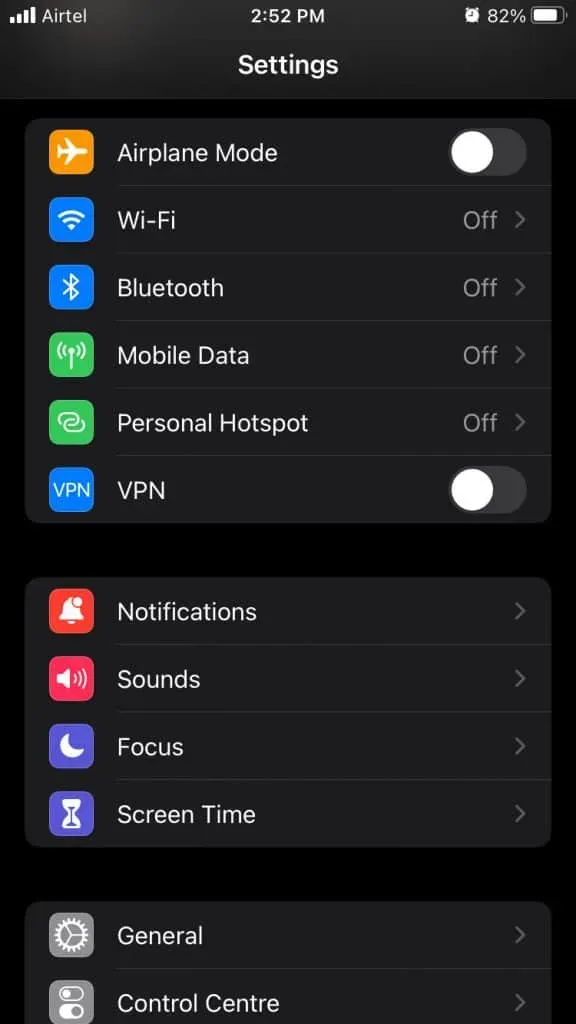
- Tocca per attivare i dati cellulare o i dati mobili.
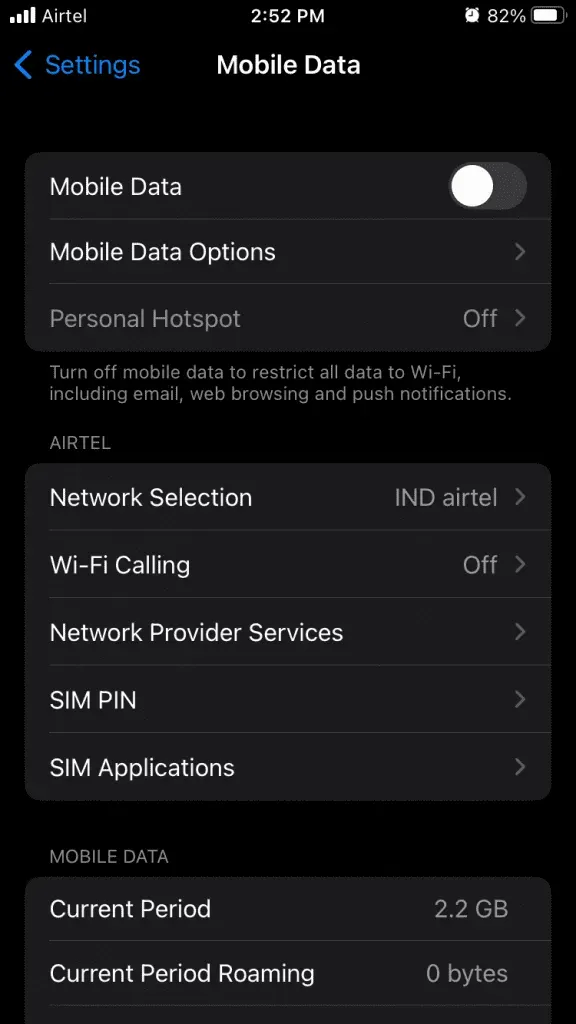
- Tocca “Opzioni dati mobili” per aprire altre opzioni.
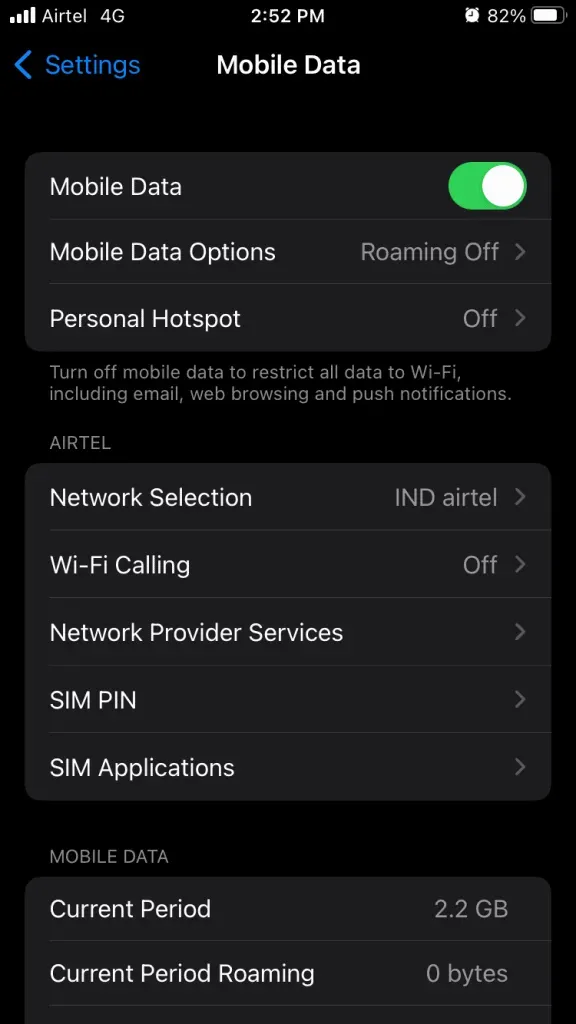
- Seleziona Voce e dati per vedere di più.
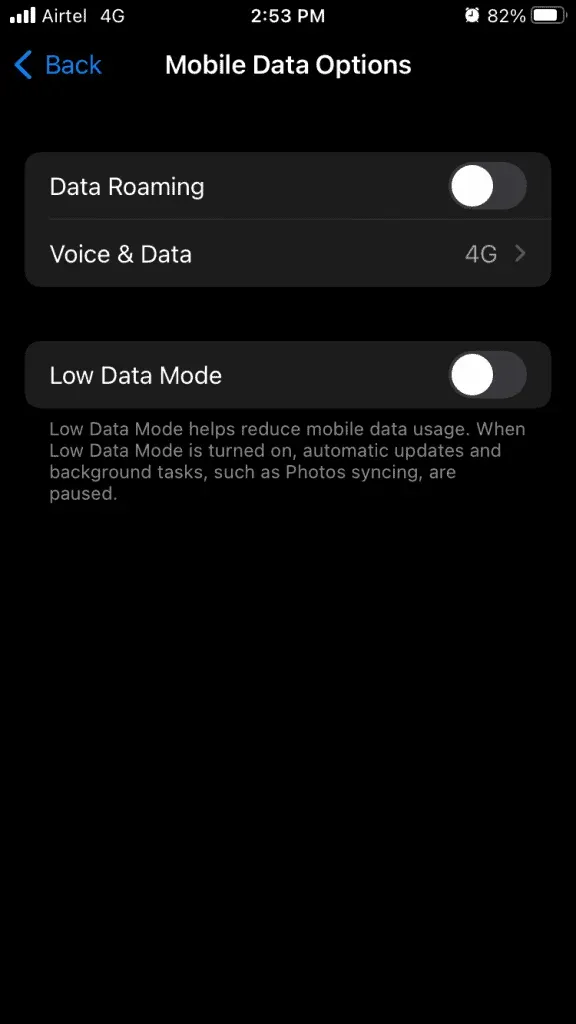
- Seleziona una connessione, nel mio caso è 4G.
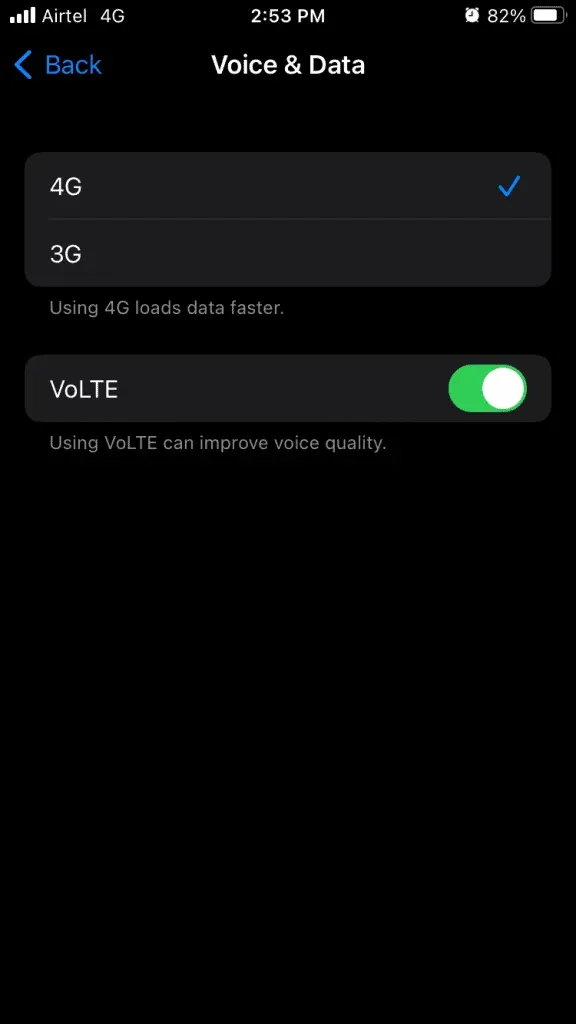
Puoi abilitare i servizi LTE o VoLTE se il tuo operatore li supporta. Internet mobile dovrebbe già funzionare. Puoi controllare le altre soluzioni suggerite di seguito se ciò non risolve il problema dei dati mobili.
Disattiva LDM
La modalità a basso consumo di dati è progettata per disabilitare app e servizi in background al fine di utilizzare i servizi di dati mobili. LDM impedisce alle app di utilizzare la connessione Internet e blocca la sincronizzazione delle app. Ovviamente, salvare i dati del pacchetto Internet su iPhone è uno sforzo eccezionale.
- Tocca l’app Impostazioni.
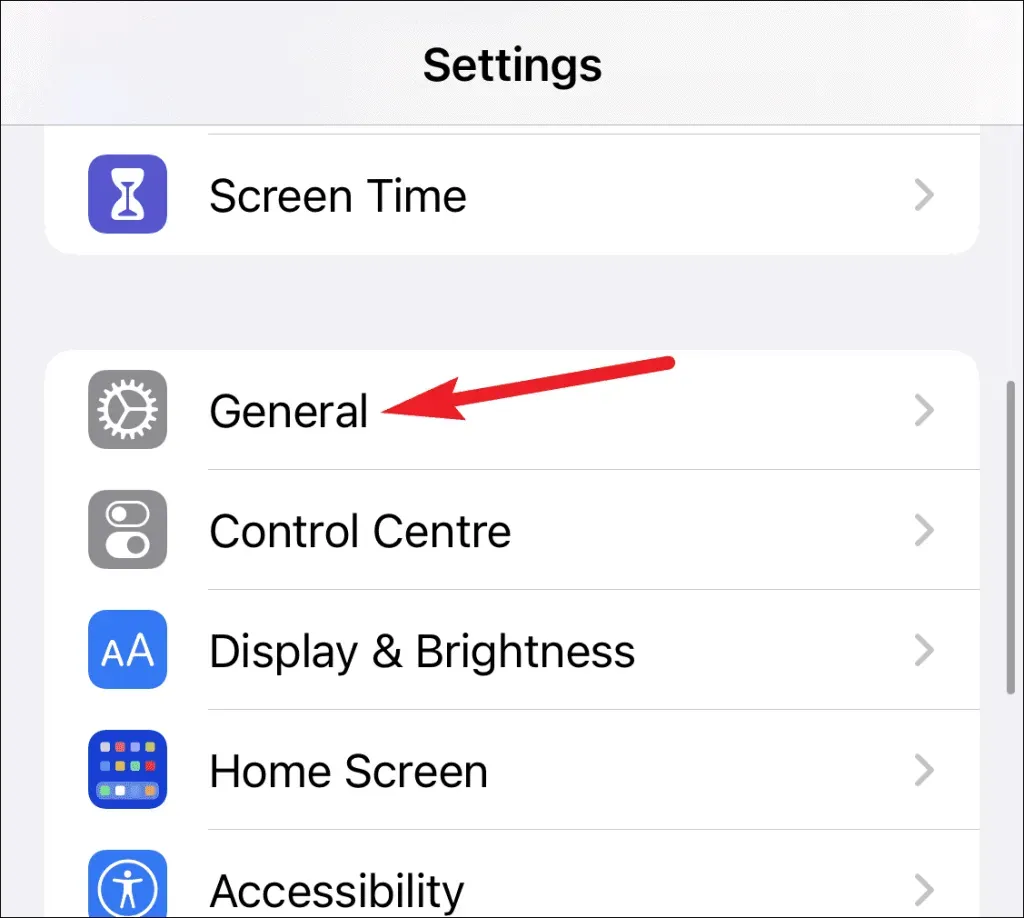
- Seleziona Dati mobili o Dati cellulare per visualizzare altro.
- Assicurati che i dati cellulare o i dati mobili siano attivati.
- Tocca “Opzioni dati mobili” per aprire altre opzioni.
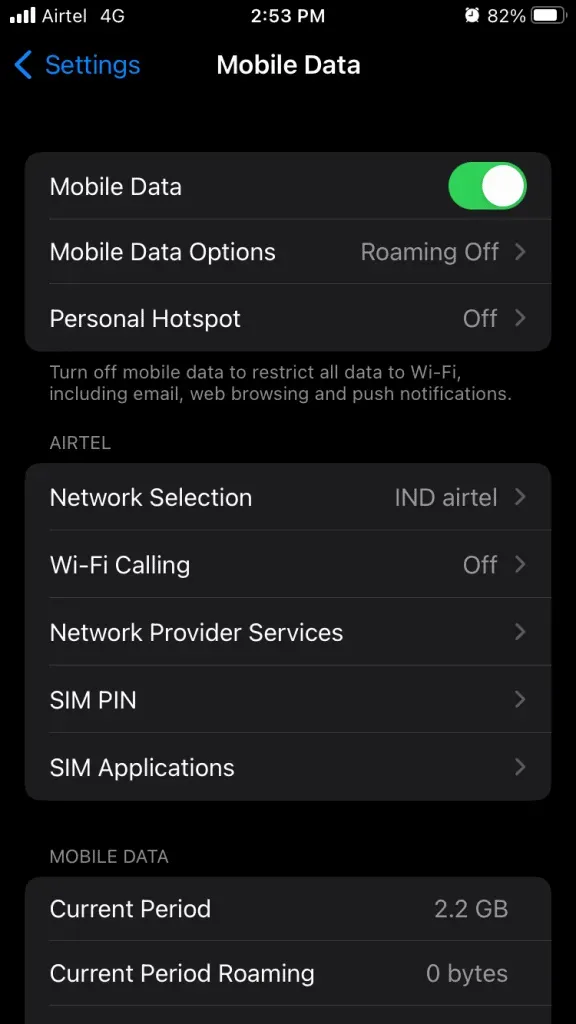
- Fare clic per disattivare la modalità Dati ridotti.
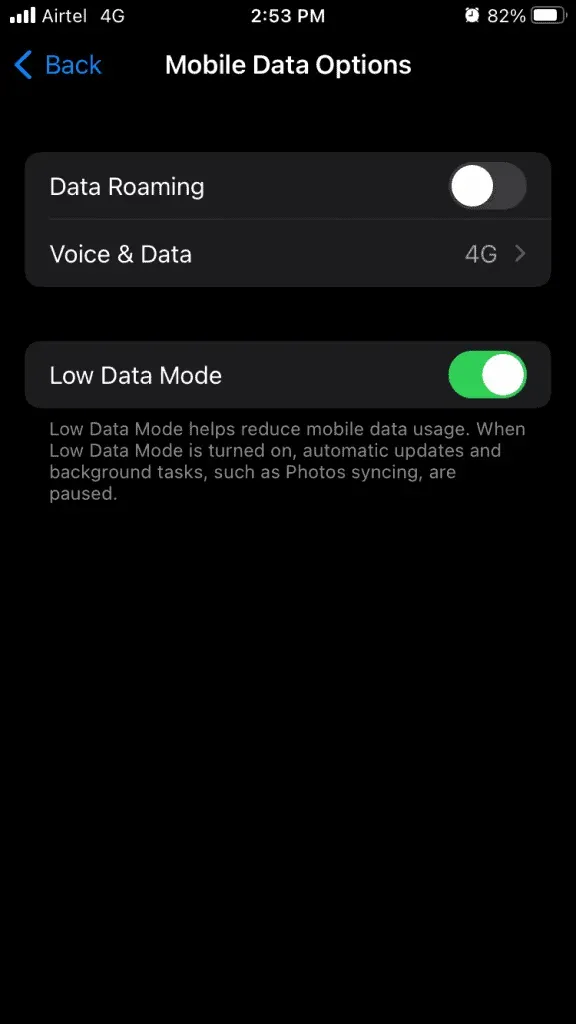
Hai impostato correttamente il limite di dati mobili nel sistema iOS. Cerca di non utilizzare il pacchetto Internet fino al limite massimo, il che ti costringerà a riattivare LDM.
Contatta il servizio clienti del vettore
Non è raro che la tua compagnia di telecomunicazioni interrompa i servizi o abbia bug sconosciuti che causano problemi a Internet mobile.
Ti consiglio di contattare il servizio clienti per maggiori informazioni. L’account potrebbe avere un pacchetto aggiuntivo o un limite di larghezza di banda.
Apri l’app dedicata del tuo operatore e parla con l’assistenza. Il numero di telefono della rete può essere trovato sul sito ufficiale e aprire un ticket.
Aggiorna le impostazioni del gestore
Il mondo ha scelto uno spettro di rete diverso che si adatta all’ambiente e alla tecnologia disponibile nel paese o nella nazione. Pertanto, anche l’approccio alla connettività Internet mobile differisce in molte parti del mondo. In precedenza, gli operatori inviavano le impostazioni di Internet mobile tramite SMS.
Ora che gli smartphone sono diventati più intelligenti, non è più necessario ottenere manualmente la configurazione Internet. Puoi aggiornare le impostazioni dell’operatore sul tuo dispositivo iOS.
- Tocca l’app Impostazioni.
- Seleziona l’impostazione Generale.
- Seleziona il tuo dispositivo “Informazioni sul dispositivo” per continuare.
- L’aggiornamento della configurazione del corriere dovrebbe essere visualizzato nella sezione Informazioni.
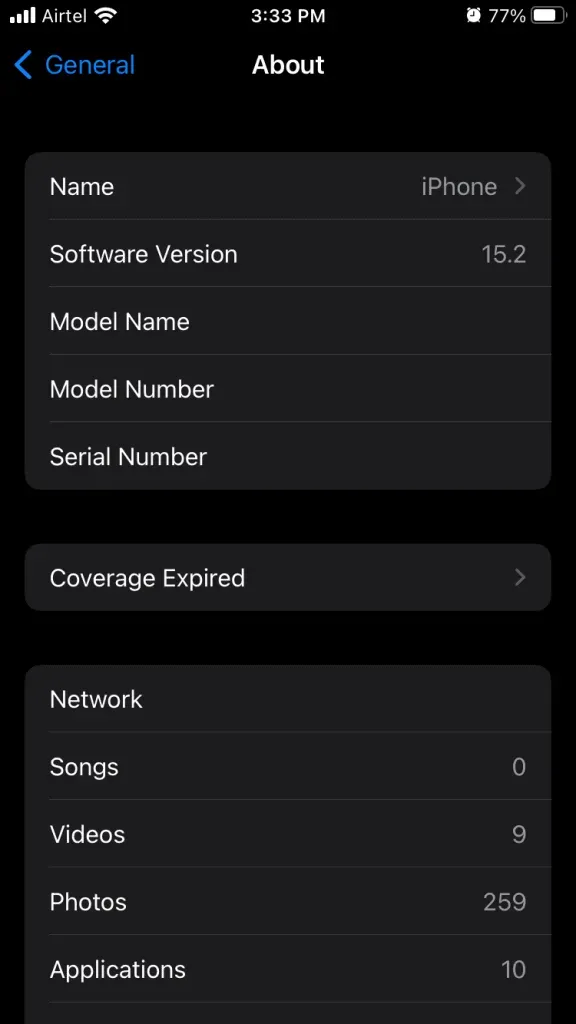
Sfortunatamente non esiste nel mio caso, quindi non ho potuto mostrarti come aggiornarlo. Un pulsante di installazione apparirà nella sezione “Informazioni” e fare clic su di esso per salvare le impostazioni di rete.
Abilita/disabilita la modalità aereo
L’abilitazione della modalità aereo su un dispositivo iOS mette la rete in sospensione. Dovresti lasciare che il dispositivo entri in un periodo di silenzio per un po’ e poi riaccenderlo.
Passaggio 1: tocca l’app Impostazioni.
Passaggio 2: fai clic su “Modalità aereo” per attivarlo.
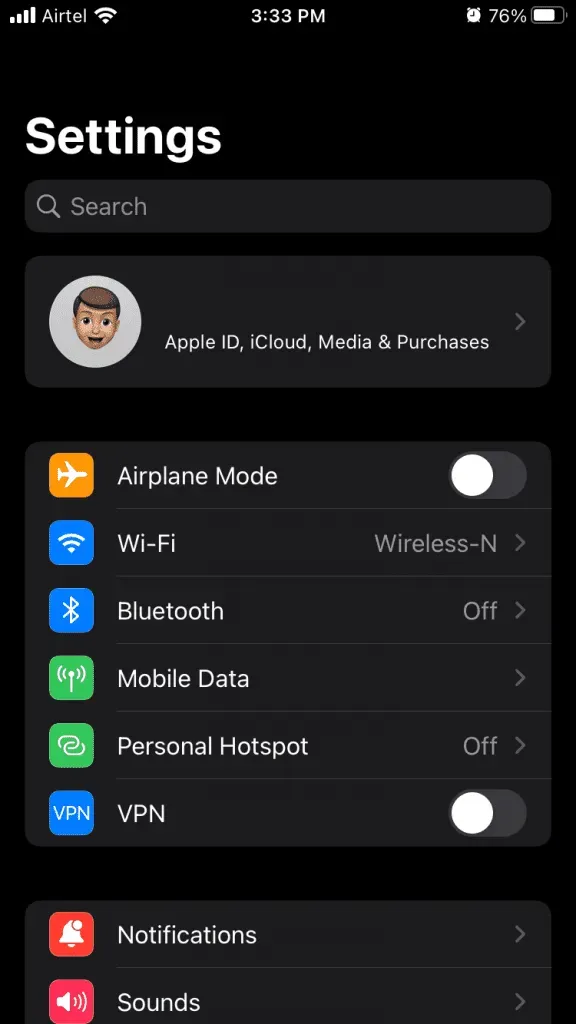
Apetta un minuto.
Passaggio 3: fare clic su “Modalità aereo” per disattivarla.
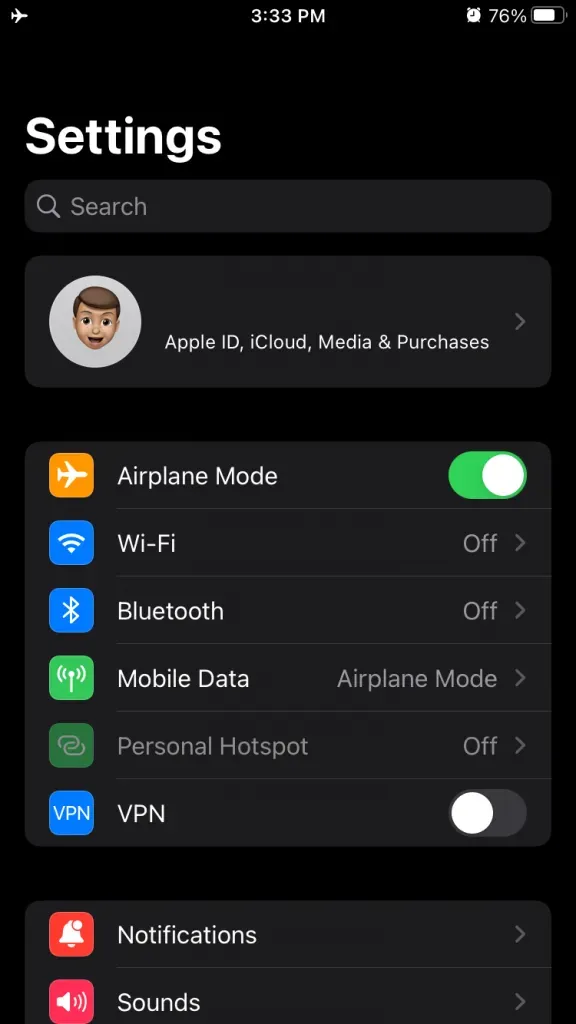
Le connessioni di rete ripristinate su iPhone e Internet mobile dovrebbero essere state riparate ormai. Non preoccuparti se i dati cellulari non funzionano su un dispositivo iOS perché ti ho mostrato l’ultimo ripristino di seguito.
Ripristina le impostazioni di rete
Gli sviluppatori hanno aggiunto opzioni di ripristino al software iOS e potresti essere in grado di risolvere il problema ripristinando le impostazioni di rete. Lascia che ti guidi attraverso il processo e ti mostri come ripristinare la configurazione di rete su iPhone.
Esegui il backup del tuo iPhone con iTunes e il servizio iCloud.
- Tocca l’app Impostazioni.
- Seleziona l’impostazione Generale.
- Scorri verso il basso e seleziona Trasferisci o Ripristina iPhone dall’elenco.
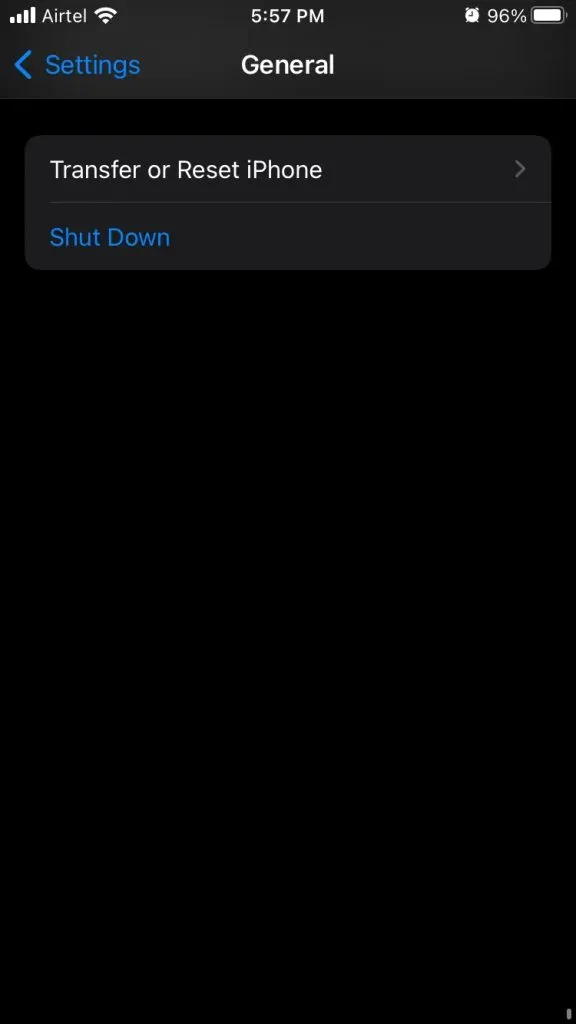
- Tocca l’opzione “Ripristina”.
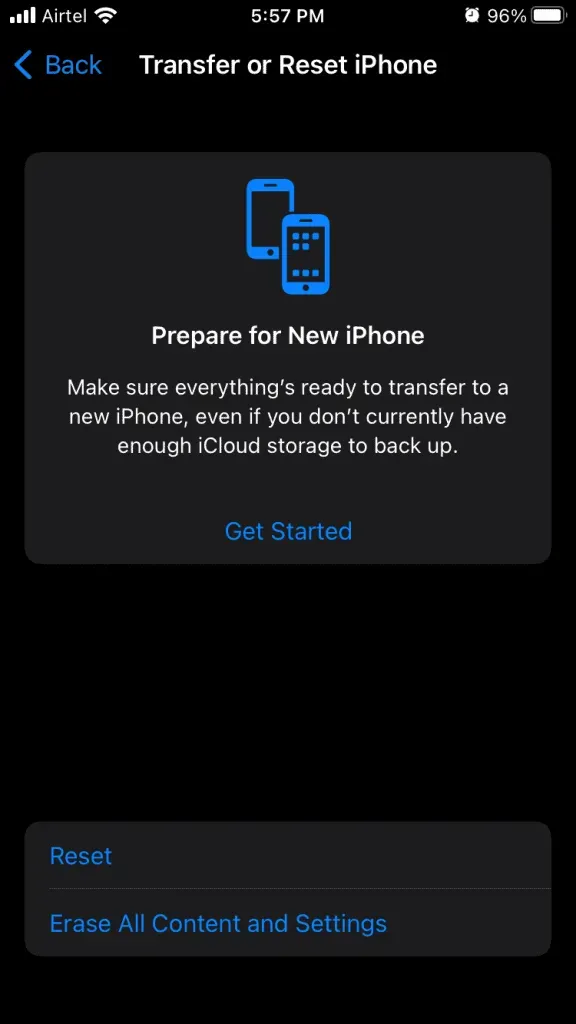
- Seleziona Ripristina impostazioni di rete.
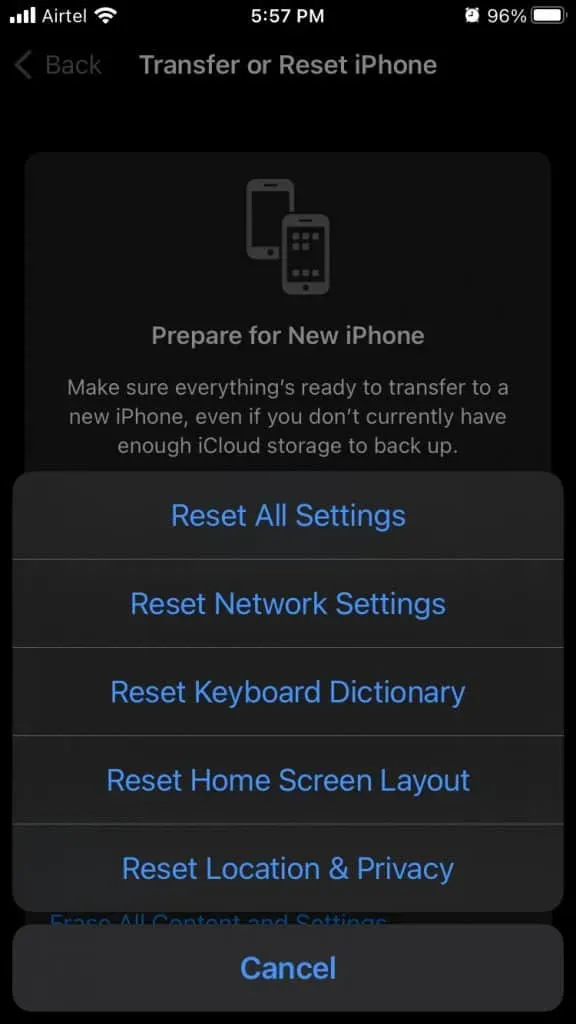
- Inserisci una password per verificare la tua identità.
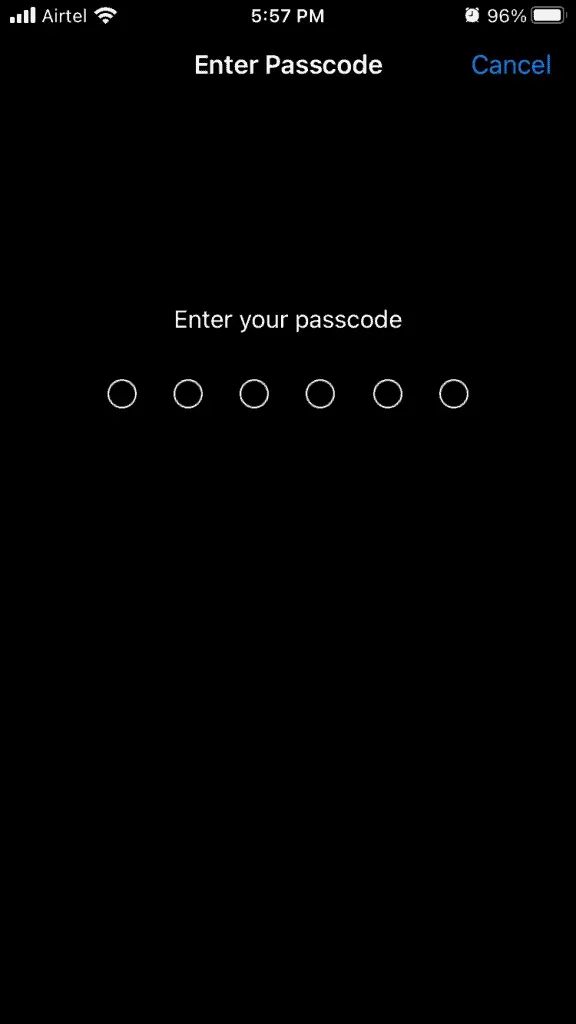
- Fai clic su “Ripristina impostazioni di rete” per confermare l’azione.
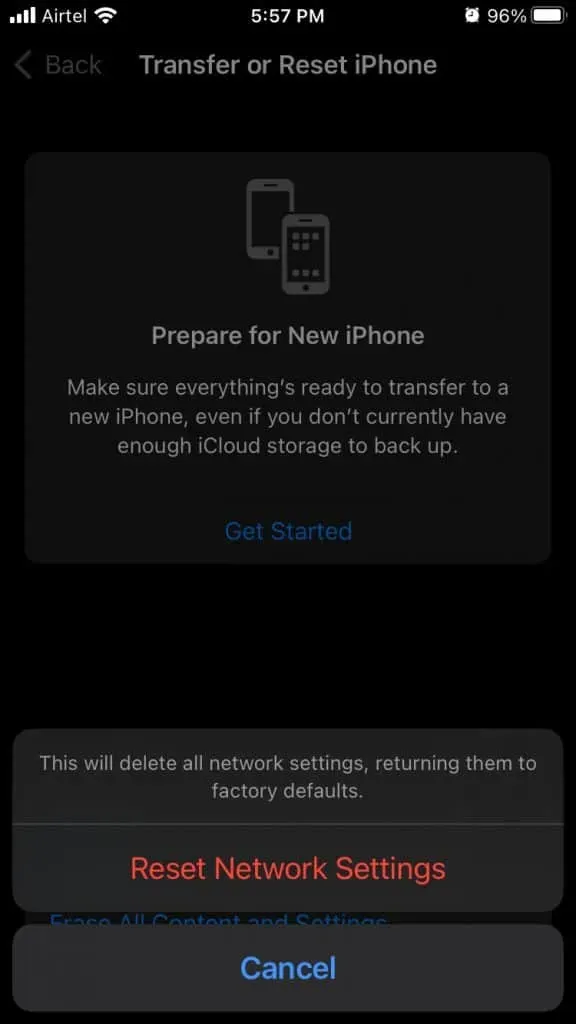
Il tuo iPhone si riavvierà con il logo Apple sullo schermo. La barra di avanzamento sotto il logo Apple ti dà un’idea del tempo rimanente sull’orologio.
Qual è il prossimo?
È tempo di cercare l’aiuto di professionisti e dovresti fissare un appuntamento con un centro di assistenza Apple. Puoi chiamare l’assistenza per ottenere consigli da un ingegnere tecnico e confermare i problemi relativi ai dati cellulare di iPhone su iOS 15. Facci sapere quale soluzione ti ha aiutato a risolvere i problemi relativi ai dati cellulare di iOS 15.



Lascia un commento